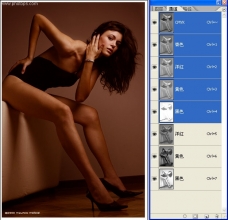小清新,用PS调出和服少女外景人像元气清新效果
本篇教程通过PS把外景和服少女调出元气清新的效果,模特本身表现加上天时地利人和,照片本身好到爆炸,已经少女元气感扑鼻,我们再用后期进行调色,使其更加完美,这世界上没有完美,但是我们要努力达到,后期进行一些简单的调色,同学们可以学习一下,如果有色调差不多的,可以根据作者思路练习一下。
首先是这张在下午五点左右拍摄的照片:

然后这是下午三点左右烈日下拍摄的照片:

对比之下可以看出,五点拍摄的照片光线更加柔和,但是三点拍摄的照片却也另有一番味道,高光区的高亮白配合粉嫩的调子让整个画面显得更加清新和少女心。
那么,我们在这烈日当空的点数拍摄的时候应该注意些什么呢?
首先是我们要寻找适当的遮蔽处,因为光线太猛,如果在特别空旷的地方拍摄会出现整体画面光线很平的现象。但是我们也不能随便找,遮蔽处一定不能是完全遮阴的地方,不然就会出现整体光比太大的问题(就是背景过曝或者过暗)。这时候,树荫,树叶是不错的选择,因为树叶能在遮挡一定量的光线的前提下透光,使得整体画面光比能相对比较均衡,而且树影通过光线照射影子打在主体身上也十分好看;同理,利用栅栏也是可以的。

在解决了曝光问题之后,烈日拍摄另一个大问题就是顶光造成的影子。既然是顶光造成的问题,那么我们只要让光线不是顶光就可以了。我们不能改变太阳的位置,但是我们能改变脸部的角度,抬头是最简单的方法,抬起头之后整个脸部均匀受光,自然就不会形成顶光影子。太阳太刺眼?那就闭眼吧!

有时候适当角度的低头也可以解决这个问题,只要把整个脸部都放在阴影区便可以,不过这时候一定要注意脸部和身体之间的曝光差,不要出现脸黑身曝的现象。

然后就是同样的利用遮挡物把脸部光线遮住部分也能有效减轻顶光现象,而且还能获得不错的光影效果:

还有一些别的方法小伙伴们可以多多在现场尝试,那么下面我们就进入后期阶段。
首先我们打开原图:
学习 · 提示
相关教程